Q&Aナンバー【4404-6589】更新日:2006年3月21日
このページをブックマークする(ログイン中のみ利用可)
[FMVランチャー] アンインストールをしようとすると、エラーメッセージが表示されます。
| 対象機種 | 2003年夏モデルDESKPOWER、他・・・ |
|---|---|
| 対象OS |
|
 質問
質問
2002年冬モデル〜2003年夏モデルのパソコンを使用しています。
「FMVランチャー」を再インストールするために、「プログラムの追加と削除」から「FMVランチャー」を選択し、「変更と削除」ボタンをクリックすると、次のようなメッセージが表示されて、作業が中断されます。
・実行中にアンインストールを行うと、エラーが発生します。「FMVランチャー設定」でチェックをすべて外して非表示にし、FMVランチャーを終了してからアンインストールを行って下さい。
FMVランチャーを再インストールするための対処方法を教えてください。
「FMVランチャー」を再インストールするために、「プログラムの追加と削除」から「FMVランチャー」を選択し、「変更と削除」ボタンをクリックすると、次のようなメッセージが表示されて、作業が中断されます。
・実行中にアンインストールを行うと、エラーが発生します。「FMVランチャー設定」でチェックをすべて外して非表示にし、FMVランチャーを終了してからアンインストールを行って下さい。
FMVランチャーを再インストールするための対処方法を教えてください。
 回答
回答
2002年冬モデル〜2003年夏モデルをお使いの場合、「FMVランチャー」が起動した状態のままでは、アンインストールすることができません。アンインストールをする前に、「FMVランチャー」の動作を停止する必要があります。
お使いのモデルをクリックし、「FMVランチャー」の動作を停止する方法を、ご確認ください。
パソコンの状況により、停止方法を選択します。
パソコンの状況により、停止方法を選択します。

FMVランチャーの再インストール方法については、次のQ&Aをご覧ください。
 [FMVランチャー] 再インストール方法を教えてください。(新しいウィンドウで表示)
[FMVランチャー] 再インストール方法を教えてください。(新しいウィンドウで表示)
お使いのモデルをクリックし、「FMVランチャー」の動作を停止する方法を、ご確認ください。
パソコンの状況により、停止方法を選択します。
- 「スタート」ボタン→「すべてのプログラム」→「FMVランチャー」(または、「FMVランチャー(画面上のボタン) 」)→「FMVランチャー設定」の順にクリックします。
「FMVランチャー設定」が表示されます。 - 「FMVランチャーの自動起動を解除する」ボタンをクリックします。
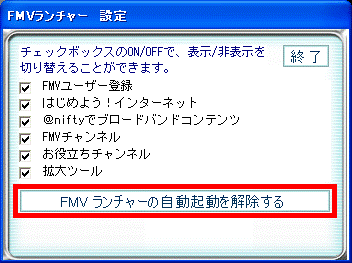
- ボタンの表示が「FMVランチャーの自動起動を設定する」に変わったことを確認します。

- 「終了」ボタンをクリックします。
- 「スタート」ボタン→「終了オプション」→「再起動」の順にクリックし、パソコンを再起動します。
- 「スタート」ボタン→「ファイル名を指定して実行」の順にクリックします。
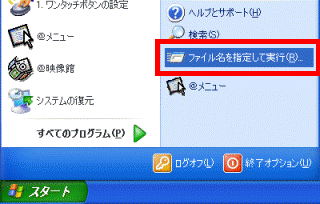
- 「名前」欄に次のとおりに入力し、「OK」ボタンをクリックします。
msconfig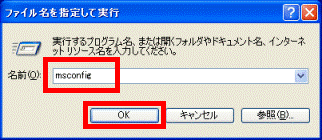
「システム構成ユーティリティ」が起動します。 - 「スタートアップ」タブをクリックします。
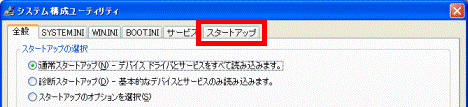
- 「スタートアップ項目」の一覧から、次の項目のチェックを外します。
FMVLauncherKicker - 「OK」ボタンをクリックします。
- 「システム構成の変更を有効にするには、再起動する必要があります。」と表示されたら、「再起動」ボタンをクリックします。
パソコンが再起動します。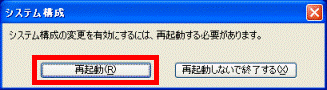
- パソコンが再起動すると、「システム構成ユーティリティを使ってWindowsの開始方法を変更しました。」と表示されます。
「Windowsの開始時にこのメッセージを表示しない、またはシステム構成ユーティリティを起動しない。」にチェックを付け、「OK」ボタンをクリックします。
パソコンの状況により、停止方法を選択します。
- 「スタート」ボタン→「すべてのプログラム」→「FMVランチャー」→「FMVランチャー設定」の順にクリックします。
「FMVランチャー設定」が表示されます。 - 「FMVランチャーをスタートアップから削除する」ボタンをクリックします。
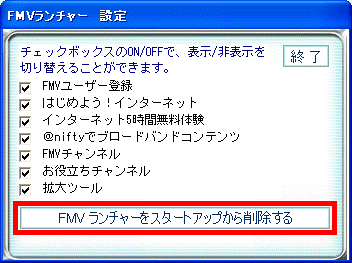
- ボタンの表示が「FMVランチャーをスタートアップに登録する」に変わったことを確認します。

- 「終了」ボタンをクリックします。
- 「スタート」ボタン→「終了オプション」→「再起動」の順にクリックし、パソコンを再起動します。
- 「スタート」ボタン→「ファイル名を指定して実行」の順にクリックします。
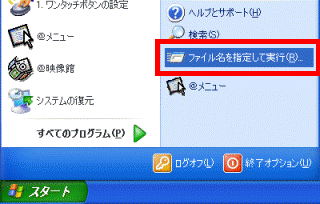
- 「名前」欄に次のとおりに入力し、「OK」ボタンをクリックします。
msconfig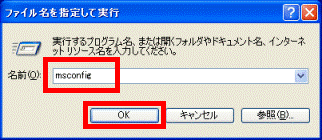
「システム構成ユーティリティ」が起動します。 - 「スタートアップ」タブをクリックします。
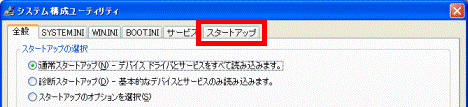
- 「スタートアップ項目」の一覧から、次の項目のチェックを外します。
FMVランチャー - 「OK」ボタンをクリックします。
- 「システム構成の変更を有効にするには、再起動する必要があります。」と表示されたら、「再起動」ボタンをクリックします。
パソコンが再起動します。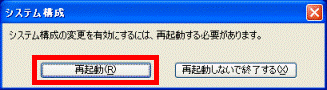
- パソコンが再起動すると、「システム構成ユーティリティを使ってWindowsの開始方法を変更しました。」と表示されます。
「Windowsの開始時にこのメッセージを表示しない、またはシステム構成ユーティリティを起動しない。」にチェックを付け、「OK」ボタンをクリックします。

FMVランチャーの再インストール方法については、次のQ&Aをご覧ください。
 [FMVランチャー] 再インストール方法を教えてください。(新しいウィンドウで表示)
[FMVランチャー] 再インストール方法を教えてください。(新しいウィンドウで表示)


